안녕하세요. 오늘의 유용한 생활 정보 IT 꿀팁은 크롬(Chrome)에 관련된 내용입니다. 여러분들 혹시 아직 인터넷 익스플로러를 사용하고 계신가요? 대표적인 크롬 인터넷을 사용하는 사람들이 더 많을 거예요. 전 세계적으로 구글이 점유율이 높지 않을까 싶네요. 그렇기에 저도 역시 Chrome을 사용 중입니다.
처음에 크롬 확장프로그램을 설치 후에 어느 사이트를 들어가게 되면 '비밀번호 저장을 하겠습니까?'라는 메시지가 뜨지 않나요? 괜히 저장했다가 불안하기도 하고 그래서 삭제하고 싶을 때도 있지만 어디서 하는지 몰라 못하는 분들도 있으실 거라고 생각합니다. 찾아보면 당연히 찾겠지만 제가 빠르게 비밀번호 저장 및 삭제 관리하는 방법을 알려드리겠습니다.
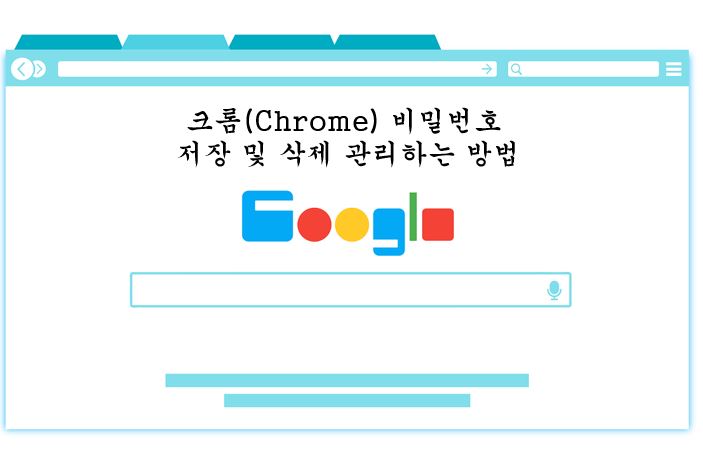
-목차-
1) 크롬 비밀번호 저장 및 삭제 관리
2) 맺음말
크롬 비밀번호 저장 및 삭제 관리
먼저 저장하는 방법에 대해서 알아볼게요.
1) 아래와 같이 메세지가 뜨면 저장하고 싶은 분들은 '저장'을 누르시고 원하지 않는다면 '사용하지 않음'을 눌러주시면 되겠습니다.
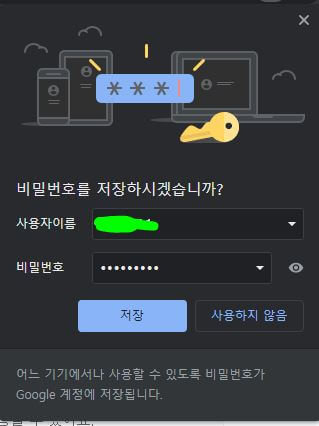
2) 저장이 되었는지 혹은 삭제하고 싶다면 설정 탭으로 가주세요.
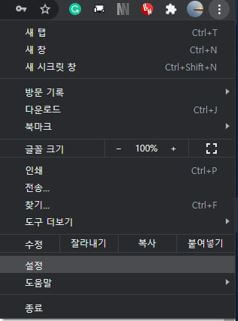
3) 개인정보의 자동완성 -> 비밀번호를 클릭해주세요.
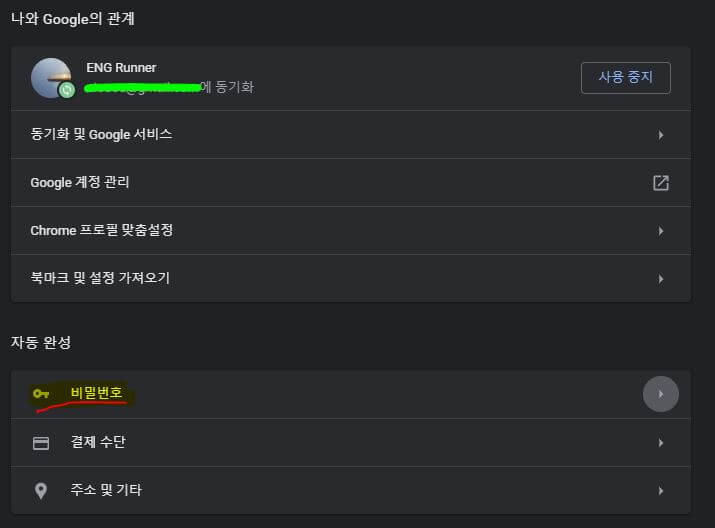
4) 저장된 비밀번호는 아래와 같이 보입니다. 하지만 유출에 괜히 불안해서 비밀번호를 삭제하고 싶은 분들은 오른쪽 점 3개 아이콘을 눌러주세요.
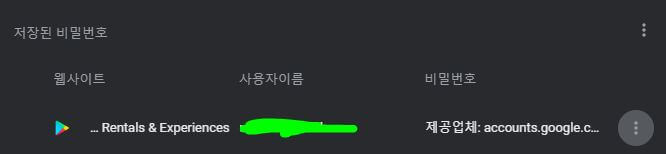
5) '제거'를 클릭하세요.
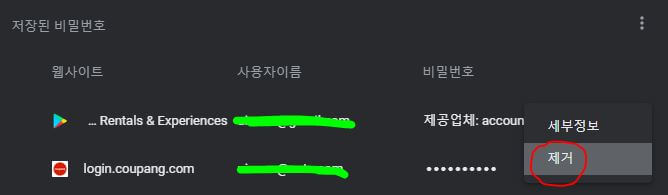
6) 아래와 같이 크롬에 저장했던 비밀번호를 삭제가 완료된 메세지가 뜹니다.
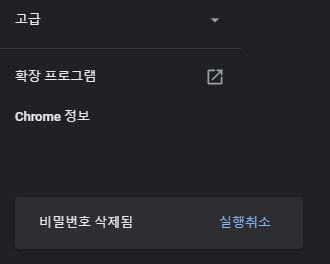
맺음말
인터넷이 많이 발달되고 있는 디지털 시대에 당연히 개인 정보 보안이 유출이 된다는 건 걱정이 되는 부분일 겁니다. 하지만 보안 문제도 더욱더 강력해지고 있죠. 크롬은 아무래도 구글에서 제공하는 인터넷 도구이니 점유율이 높은만큼 신경을 많이 쓸거라 생각합니다. 오늘은 크롬 기능 중 하나 비밀번호 저장 및 삭제하여 관리하는 방법에 대해서 알아보았습니다. 다음에는 Chrome에 대한 다른 정보를 알아보겠습니다.
구글 티스토리 애드센스 자동광고 쉽게 설정 및 해제 방법
색인 넌 뭐니? 티스토리블로그 구글 서치 콘솔 색인 생성하여 구글 노출
'생활정보 > 유용한정보' 카테고리의 다른 글
| 키움증권 해외주식 자동감시주문 설정 후 익절 손절 편하게 하세요 (14) | 2021.05.13 |
|---|---|
| 유튜브 연령제한 해제 및 설정 유해콘텐츠 자녀보호 방법 (16) | 2021.05.11 |
| 종합소득세 신고방법 직장인 이직자, 퇴사자 대상 국세청 홈택스 이용 (2) | 2021.05.08 |
| 코레일 예매 방법 및 취소 네이버 예약으로 승차권 쉽게 확인 (18) | 2021.05.05 |
| 유튜브 자막 끄기 및 설정 방법 (재생속도, 화질) PC 및 모바일 (11) | 2021.05.03 |
| 리콜 조회 대상 여부 확인 네이버 마이카 등록 후 자동차 관리하세요 (2) | 2021.05.01 |
